
Contenuto
- Quali sono i requisiti per giocare a COD Mobile?
- Cos'è il lag nei giochi?
- Cosa causa il ritardo o il blocco di Call Of Duty Mobile?
- Come risolvere il problema di ritardo o blocco di Call Of Duty Mobile
- Letture consigliate:
Call of Duty Mobile è generalmente supportato da un numero enorme di telefoni, ma alcuni giocatori segnalano di riscontrare problemi di ritardo o blocco. Se hai questo problema, non preoccuparti. Finché il problema non è causato dall'hardware, molto probabilmente lo risolverai da solo.
Call of Duty Mobile è uno dei giochi sparatutto più divertenti e altamente giocabili oggi. Presenta una serie di modalità tra cui l'epico Battle Royale amato da milioni di persone. Tuttavia, come gioco online, alcuni giocatori potrebbero riscontrare problemi come crash, prestazioni lente, problemi di connessione, tra gli altri.
In questo articolo sulla risoluzione dei problemi, ti mostreremo come risolvere i problemi di lag su questo gioco.
Quali sono i requisiti per giocare a COD Mobile?
Di seguito sono riportati i requisiti minimi di sistema per Call Of Duty Mobile.
Se hai un Android:
- deve avere almeno 2 GB di RAM (più RAM, meglio è)
- Il sistema operativo deve essere Android 5.1 Lollipop o superiore
Se hai un iOS:
- deve essere un iPhone 7 o più recente
- Il sistema operativo deve essere iOS 9 o successivo
Cos'è il lag nei giochi?
Il ritardo può includere una serie di termini che i giocatori usano quando descrivono un'esperienza di gioco spiacevole. Alcune persone possono descrivere il ritardo come un ritardo in termini di velocità di risposta, mentre altri potrebbero caratterizzarlo come l'incapacità di mantenere i frame fluidi (cadute di frame rate). Entrambe le descrizioni sono generalmente presenti in un'esperienza di gioco ritardata, quindi una o entrambe possono definire il ritardo. Per noi, lag significa che il dispositivo non è in grado di ottenere i dati o le informazioni richieste durante i giochi e non può mantenere una connessione fluida a un server remoto.
Il ritardo può seriamente interrompere Call Of Duty Mobile per chiunque poiché è un gioco frenetico e anche un ritardo di una frazione di secondo può significare la vita o la morte per il tuo personaggio in un combattimento.
Qualunque sia la tua definizione, siamo qui per rispondere a domande relative a problemi di ritardo o blocco durante la riproduzione di COD Mobile.
Cosa causa il ritardo o il blocco di Call Of Duty Mobile?
Ci sono una serie di fattori da considerare se stai cercando di risolvere il problema del ritardo o del blocco su COD Mobile.
Hardware scadente o lento.
Call Of Duty Mobile è un gioco impegnativo anche per gli ultimi telefoni e tablet premium. Se il tuo gioco continua a balbettare o se si verifica un ritardo, la prima cosa che dovresti esaminare è l'hardware.
Sebbene abbiamo visto che i telefoni di fascia media eseguono il gioco in modo decente, sono stati osservati ritardi o balbuzie occasionali. Se vuoi fare sul serio con questo gioco, ti consigliamo vivamente di passare a un telefono di punta. In questo modo molto probabilmente ridurrà il 90% delle possibilità di riscontrare problemi di ritardo con il gioco.
Se sei un giocatore occasionale e non hai senso investire per un dispositivo aggiornato, allora vuoi assicurarti che il tuo telefono soddisfi i requisiti minimi di sistema (controlla i dettagli sopra).
Connessione Internet lenta o intermittente.
Ammesso che tu sia stato in grado di installare il gioco e che le specifiche rientrino nei dettagli richiesti, la prossima cosa che vuoi controllare sono i tuoi dati mobili o la connessione wifi. A causa della natura di queste connessioni, ci sono molti fattori che potrebbero causare problemi di connessione a Internet sul tuo dispositivo. Una connessione Internet lenta può causare problemi di ritardo di Call Of Duty Mobile poiché il dispositivo potrebbe non ricevere i dati in tempo per mantenere una connessione regolare. Lo stesso può accadere se la tua connessione continua a cadere.
Software obsoleto.
In alcuni casi, i bug del software possono rivelarsi problematici per alcuni giochi. Assicurati che il tuo Android o iOS siano le ultime versioni disponibili per ridurre le possibilità di problemi.
Impostazioni di ottimizzazione.
La modalità di risparmio energetico sia su Android che su iOS funziona rallentando intenzionalmente il telefono per prolungare la durata della batteria. Anche se hai un dispositivo di punta, ti consigliamo di disattivare la modalità di risparmio energetico per consentire al telefono di funzionare con le sue prestazioni ottimali durante la riproduzione.
App in background che monopolizzano le risorse.
Più app e servizi sono in esecuzione in background, meno risorse sono riservate per l'esecuzione del gioco. Vuoi assicurarti che ci sia un numero minimo di app in background in background mentre Call Of Duty Mobile è attivo.
Come risolvere il problema di ritardo o blocco di Call Of Duty Mobile
Quindi ora, la domanda principale è cosa devi fare per eliminare il ritardo o il blocco durante la riproduzione di Call Of Duty Mobile. Dai un'occhiata alle semplici soluzioni di seguito per risolvere il problema.
- Riavvia il dispositivo.
Prima di fare qualsiasi cosa, assicurati di aggiornare il sistema riavviando il telefono.

- Modifica le impostazioni grafiche per migliorare le prestazioni.
Se Call Of Duty Mobile è ancora in ritardo o si blocca dopo il riavvio del telefono, puoi abbassare la configurazione grafica predefinita del gioco per migliorare le prestazioni.
Queste sono le cose che vuoi cambiare:
Qualità grafica: bassa
Framerate: basso
Profondità di campo: disattivata
Bloom: spento
Ombre in tempo reale: disattivato
Ragdoll: Off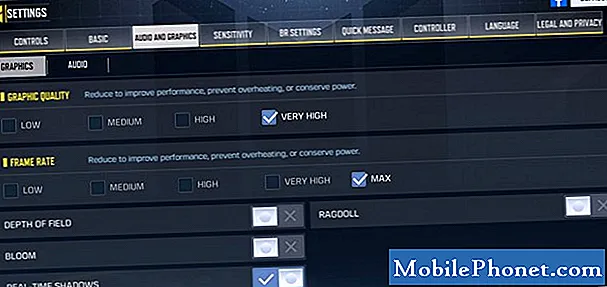
- Riduci la risoluzione dello schermo.
Maggiore è la risoluzione che stai utilizzando, maggiori sono le risorse necessarie al tuo telefono. Se il tuo telefono ha un'opzione per modificare la risoluzione dello schermo, prova a regolarla e abbassarla.
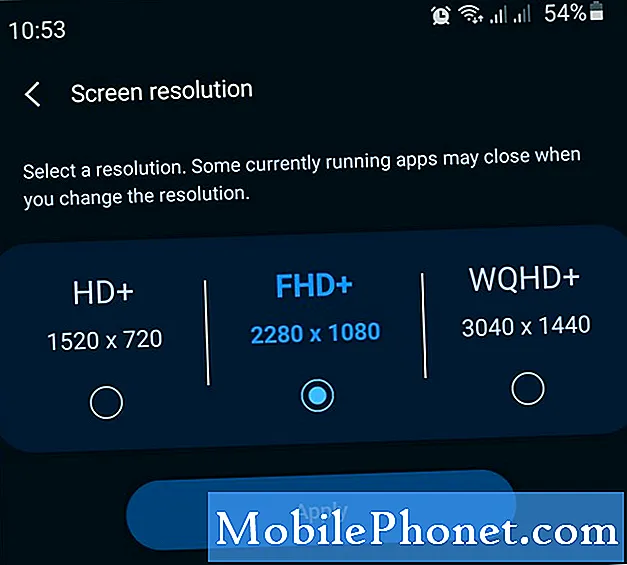
- Usa il wifi.
Per quanto possibile, prova a passare al Wi-Fi quando giochi online. Il Wi-Fi è più affidabile dei dati mobili.
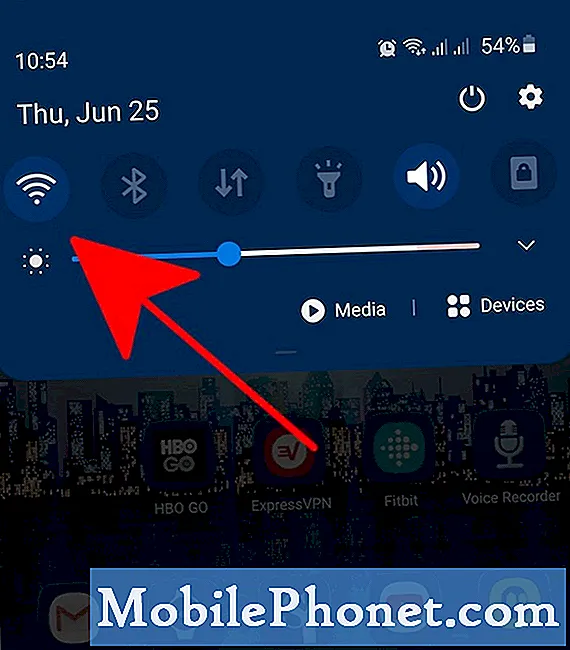
- Risolvi i problemi della tua connessione Internet.
Se stai già utilizzando il Wi-Fi, assicurati che non si interrompa o sia lento. Prova a eseguire un test di velocità per assicurarti di avere almeno 3 Mbps. Qualunque cosa più lenta di quella può influenzare la tua esperienza di gioco.
Il controllo di possibili problemi di connessione a Internet è complicato e non si limita a eseguire un test di velocità. Fai ulteriori ricerche su ciò che devi fare per assicurarti che il tuo gioco non sia in ritardo a causa della connessione lenta o intermittente.
- Cancella i dati di gioco.
L'eliminazione dei dati del gioco può aiutarti a migliorarne le prestazioni. Segui i passaggi seguenti:
-Apri l'app Impostazioni.
-Tocca App.
-Seleziona Mostra app di sistema.
-Seleziona un'app.
-Tocca Archiviazione.
-Rubinetto Eliminare i dati. - Installare aggiornamenti.
Che tu abbia un problema o meno, è sempre buona norma mantenere aggiornato l'ambiente software del tuo dispositivo.
- Disabilitare la modalità di risparmio energetico (Android) o la modalità di risparmio energetico (iOS).
Se stai cercando di risparmiare energia durante il gioco, ciò può avere un prezzo: prestazioni scadenti. Per migliorare la situazione, disattivare qualsiasi modalità di risparmio energetico e riavviare il gioco.
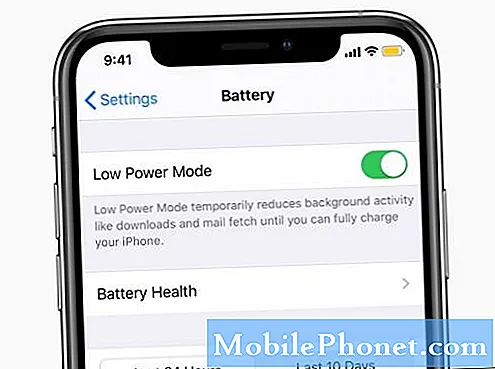
- Aggiorna la cache di sistema.
Se il tuo telefono utilizza una cache di sistema, come Samsung, puoi provare ad aggiornare la cache di sistema per vedere se ciò migliorerà le prestazioni del gioco. Ecco come si fa su un dispositivo Samsung:
-Spegnere il dispositivo.
-Premere e tenere premuto il tasto Volume su e il tasto Bixby / Accensione.
-Quando viene visualizzato il logo Android verde, rilascia entrambi i tasti ("Installazione dell'aggiornamento del sistema" verrà visualizzato per circa 30-60 secondi prima di mostrare le opzioni del menu di ripristino del sistema Android).
-Verrà ora visualizzato il menu della schermata di ripristino. Quando vedi questo, rilascia i pulsanti.
-Utilizzare il pulsante Volume giù fino a evidenziare "Cancella partizione cache".
-Premi il pulsante di accensione per selezionare "Cancella partizione cache".
-Utilizzare Volume giù per evidenziare Sì.
-Premere il pulsante di accensione per confermare l'azione per svuotare la cache.
-Aspetta un secondo mentre il sistema cancella la cache.
-Premere nuovamente il pulsante di accensione per riavviare il dispositivo. Ciò riporterà il dispositivo all'interfaccia normale. - Reinstalla l'app.
Se Call Of Duty Mobile sembra ancora in ritardo a questo punto, prova a eliminare il gioco e reinstallarlo.
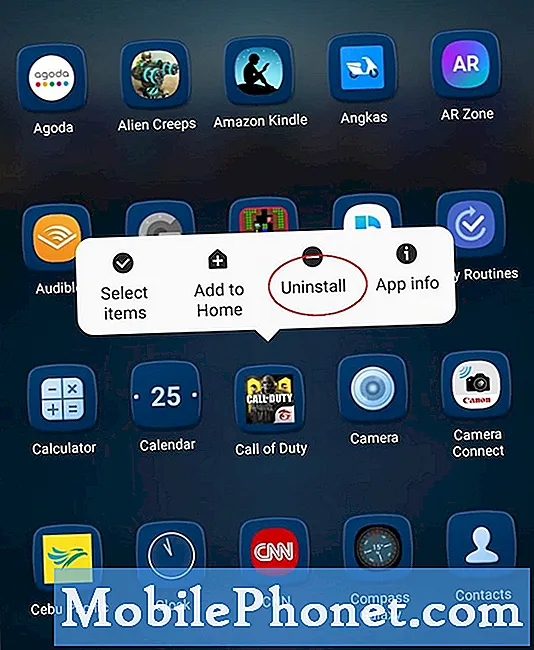
Cosa fare se Call Of Duty Mobile è ancora in ritardo?
Se il problema persiste anche se hai già escluso tutte le cause e seguito i suggerimenti in questo articolo, è probabilmente giunto il momento di aggiornare il tuo telefono. Cerca di attenersi ai telefoni di punta che vantano prestazioni elevate.
Letture consigliate:
- Come risolvere l'errore COD Warzone "Impossibile accedere ai servizi online"
- Come correggere l'errore di installazione sospesa di CoD Modern Warfare | PS4
- Come risolvere gli arresti anomali di Call Of Duty Warzone su Xbox One
- Come risolvere Call Of Duty Warzone non si aggiorna | PS4 o Xbox One
Visita il nostro canale Youtube TheDroidGuy per altri video sulla risoluzione dei problemi.


